Ajouter une étape d'analyse
Cet article concerne les projets participatifs contenant une étape de dépôt (budgets participatifs, appels à projets, interpellations/pétitions...).
Si vous créez un budget participatif, nous vous invitons à consulter notre article Pré-paramétrage du Budget participatif.
DANS CET ARTICLE
- Qu'est-ce qu'une étape d'analyse ?
- Ajouter une étape d'analyse
- Nom de l'étape dans la frise
- Description de l'étape
- Durée de l'étape
- Statuts et Statut par défaut
- Publication d'actualité
- Phases de réalisation
- Tri par défaut
- Paramètres facultatifs
Qu'est-ce qu'une étape d'analyse ?
L'étape d'analyse est l'étape pendant laquelle vous allez étudier les propositions déposées dans l'étape de dépôt pour décider si elles peuvent passer à l'étape de vote.
Vous pouvez faire avancer les vignettes des propositions déposées lors de l'étape de dépôt dans l'étape d'analyse et leur attribuer des statuts différents en fonction de la décision prise pendant l'instruction.

Ajouter une étape d'analyse
Dans le menu Projets participatifs > Tous les projets , cliquez sur le titre du projet participatif que vous souhaitez modifier ultérieurement.

Accédez à la section Étapes du projet, puis cliquez sur le bouton Ajouter.
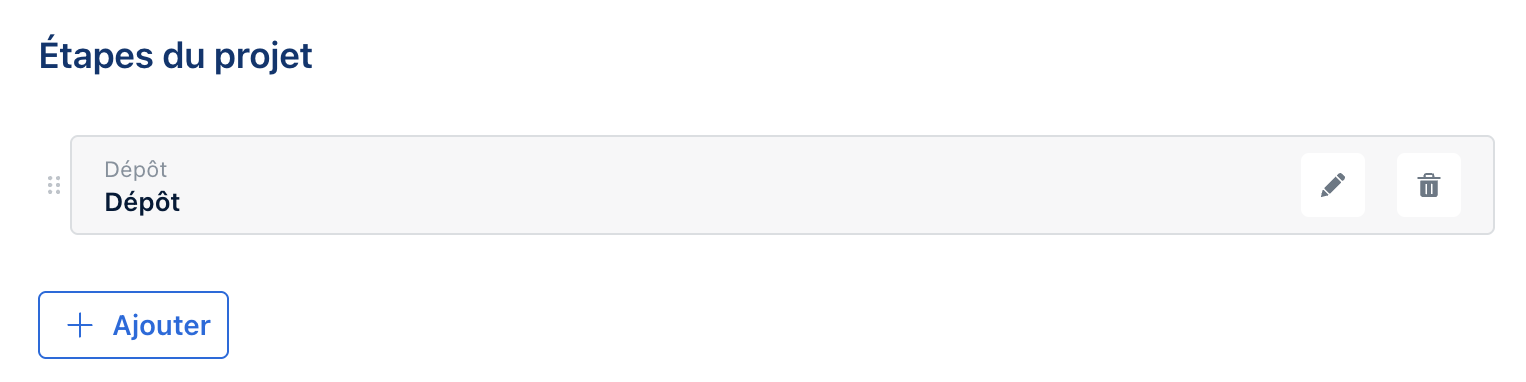
Dans la page Sélectionner un type d'étape, choisissez l'étape Analyse.
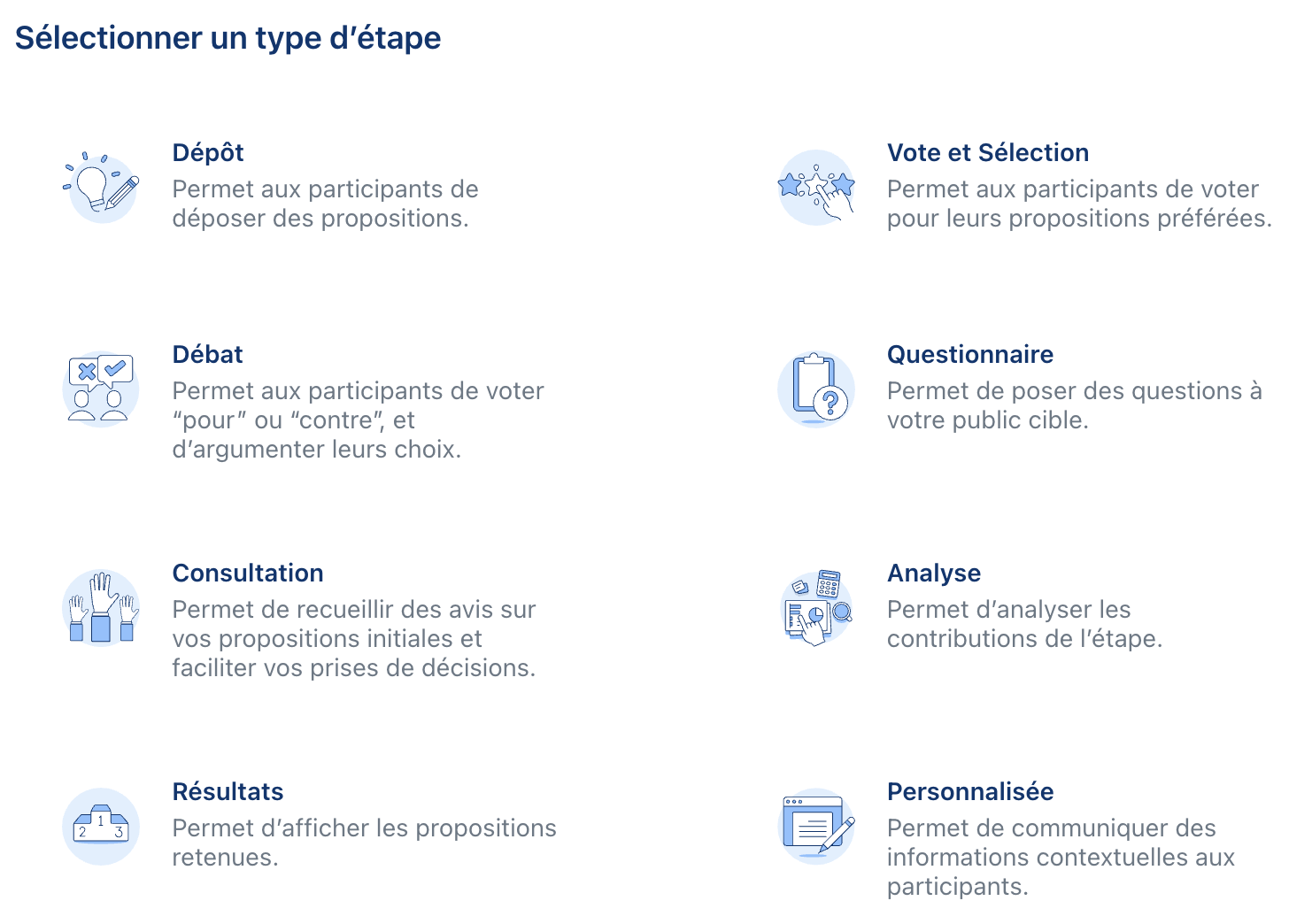
Pour pouvoir ajouter une étape d'analyse, vous devez obligatoirement avoir créé et enregistré une étape de dépôt au préalable . C'est seulement après avoir enregistré votre étape de dépôt que vous pouvez ajouter une étape d'analyse. Avant l'ajout de l'étape de dépôt, l'étape d'analyse n'est pas proposée dans la page de sélection des étapes.
Si vous souhaitez seulement modifier une étape d'analyse, cliquez sur le crayon sur la droite dans la liste des étapes.
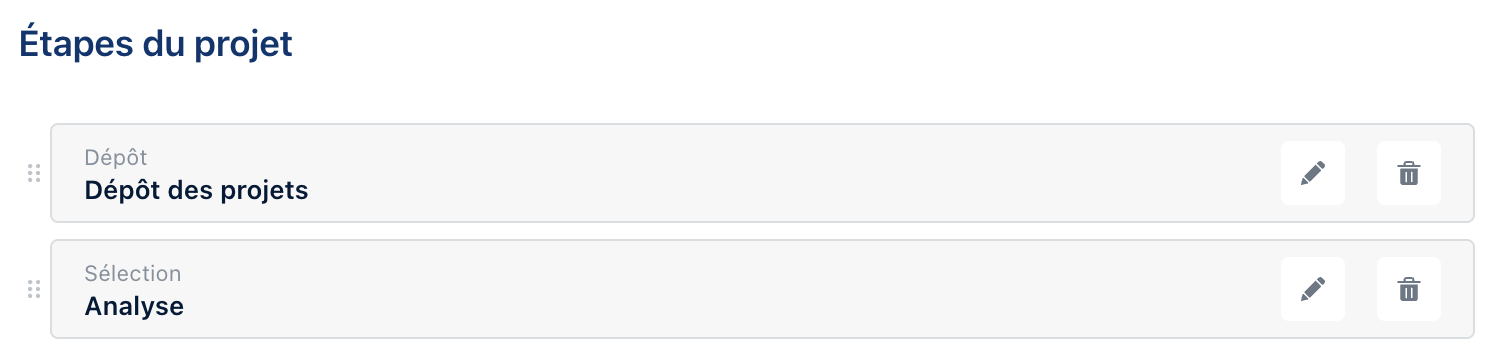
Nom de l'étape dans la frise
Le nom de l'étape dans la frise est un élément de navigation : il est le titre de l'étape dans le menu horizontal de votre projet participatif.
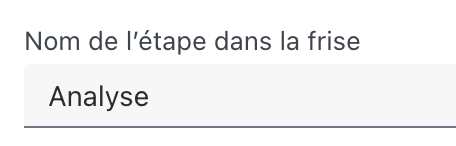

Description de l'étape
Cet espace situé en haut de l'étape vous permet d'ajouter une description. Cliquez sur Éditeur avancé pour mettre en forme le texte, ajouter des images et agencer le contenu comme vous le souhaitez.

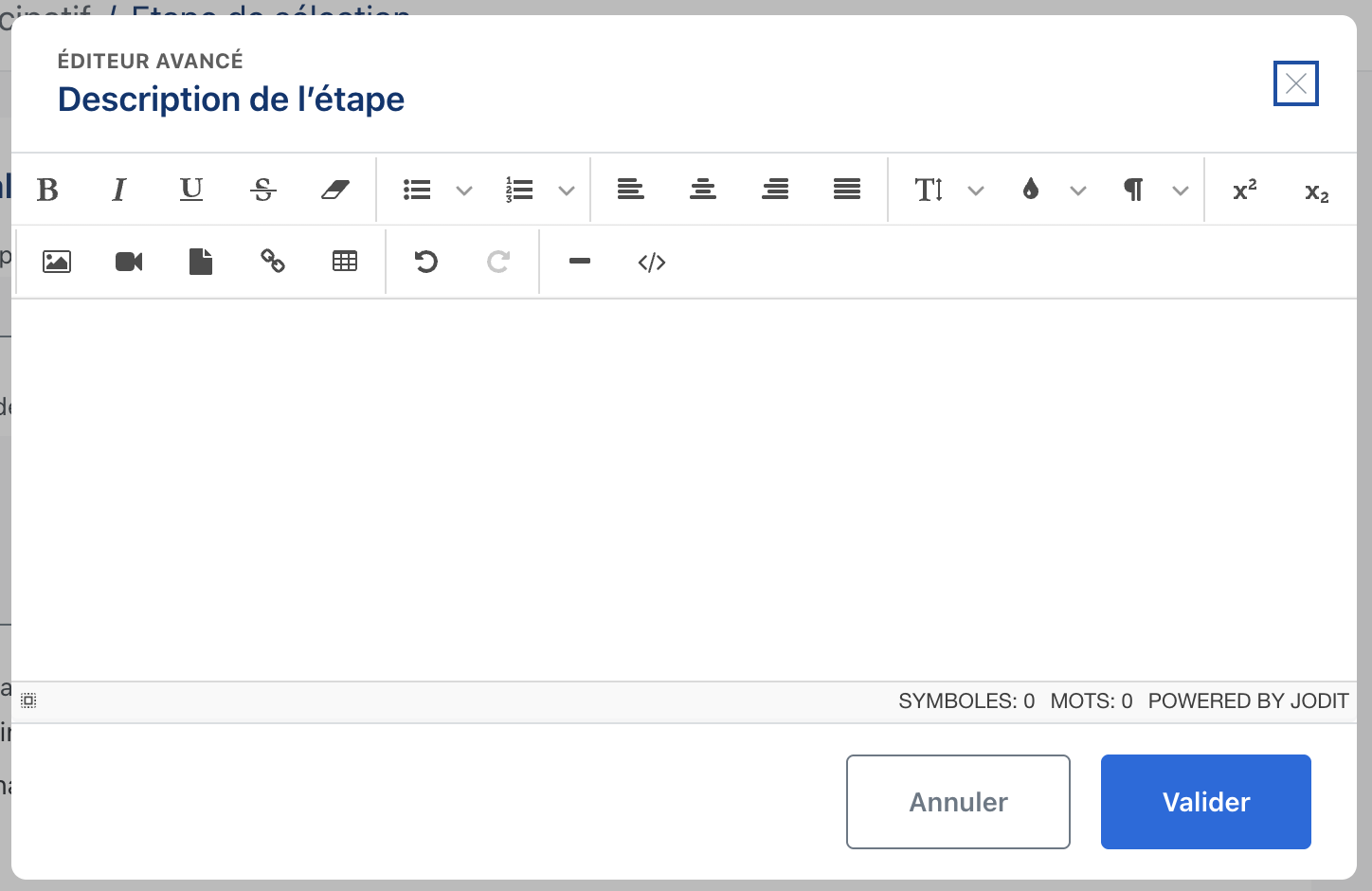
Durée de l'étape
Les dates sont affichées au-dessus de la description. L'étape s'ouvrira et se fermera automatiquement aux dates indiquées. Cela n'aura pas d'impact sur votre analyse, que vous utilisiez l'outil d'analyse ou non.
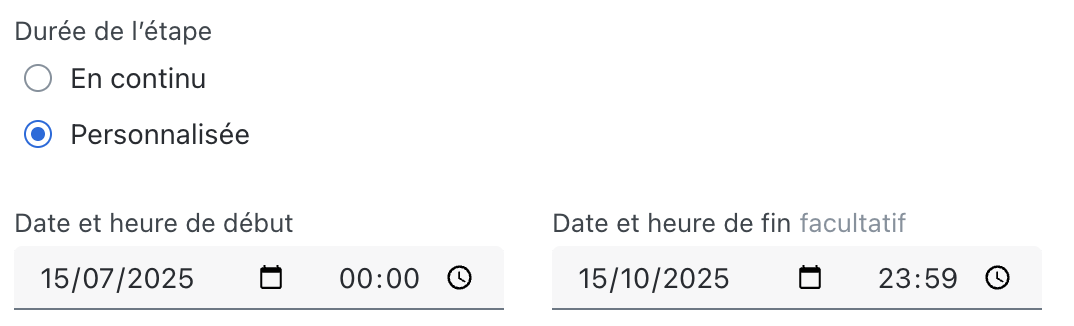
La durée En continu permet de faire durer l'étape indéfiniment. L'étape n'a alors pas de date de fin à laquelle elle s'arrête automatiquement. Si votre étape d'analyse se déroule pendant une période donnée, sélectionnez la durée Personnalisée et renseignez une date de début et une date de fin.
Les dates peuvent être modifiées après le lancement du projet participatif.
Statuts des propositions
Le statut d'une proposition est affiché en bas de sa vignette et dans l'état d'avancement de sa page de présentation. Il permet en un coup d’œil de connaître l'état d'une proposition. Une proposition peut avoir un statut différent par étape.

La section Statuts vous permet de déterminer les statuts qu'il sera possible d'appliquer aux propositions dans votre étape d’analyse. Une liste de statuts est créée par défaut dans l'étape.
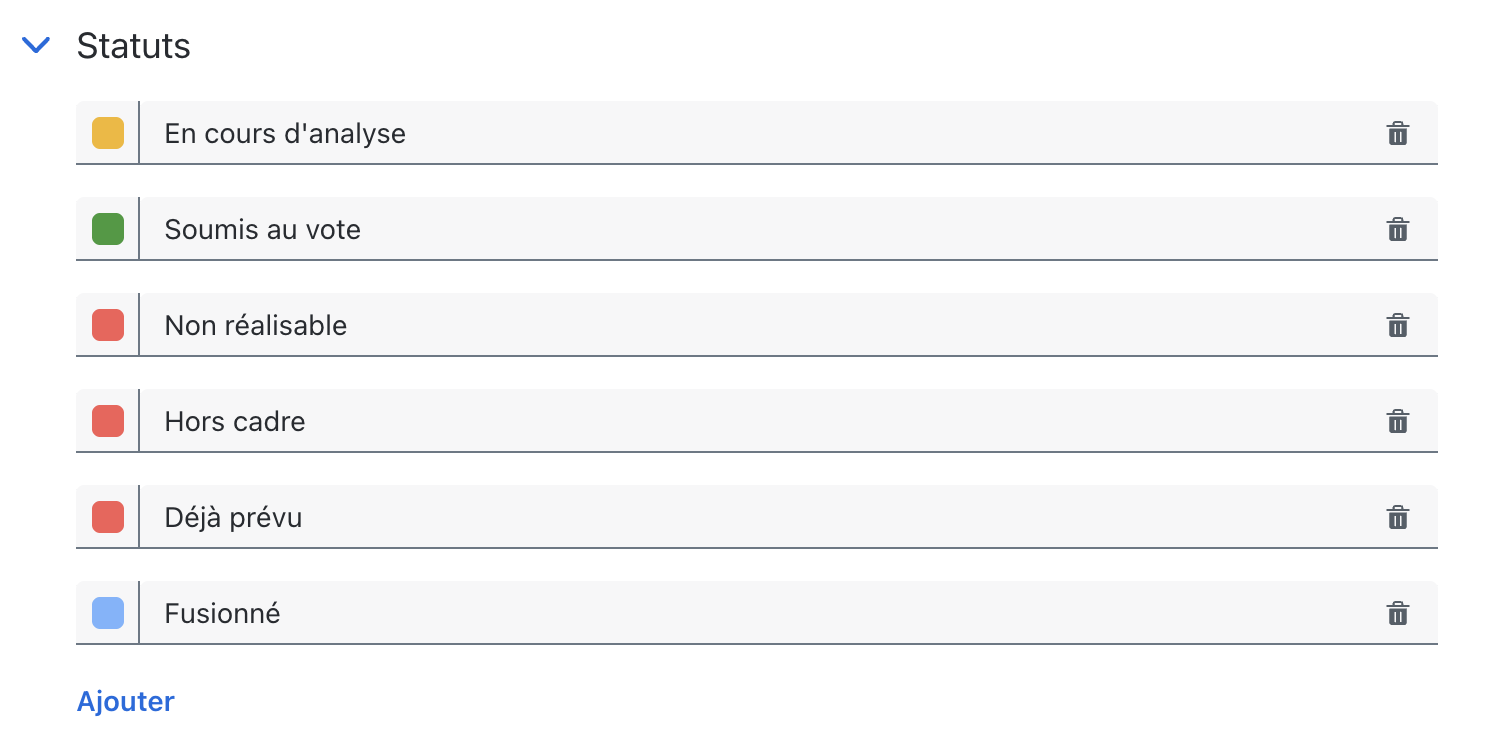
Vous pouvez modifier les libellés et couleurs des statuts pré-créés. Vous pouvez également les supprimer en cliquant sur les corbeilles.
Pour ajouter un statut, cliquez sur Ajouter puis remplissez le champ qui apparaît. Vous pouvez changer la couleur du statut à l’aide du carré coloré sur la gauche.

Vous pouvez définir un statut par défaut à votre étape d’analyse. Cela vous permet, si vous choisissez le statut par défaut “En cours d’analyse” pour votre étape d’analyse par exemple, de ne pas avoir à attribuer le statut aux propositions lors du déplacement dans l’étape. Ainsi, lorsque vous déplacerez les propositions de l’étape de dépôt à l’étape d’analyse, celles-ci auront automatiquement le statut “En cours d’analyse”.
Pour voir le champ Statut par défaut, vous devez ouvrir l'encart Proposition (sous l'encart Statuts). Le statut par défaut est pré-rempli avec le statut En cours d'analyse. Si vous avez ajouté de nouveaux statuts, vous devez enregistrer l'étape pour les voir dans la liste.
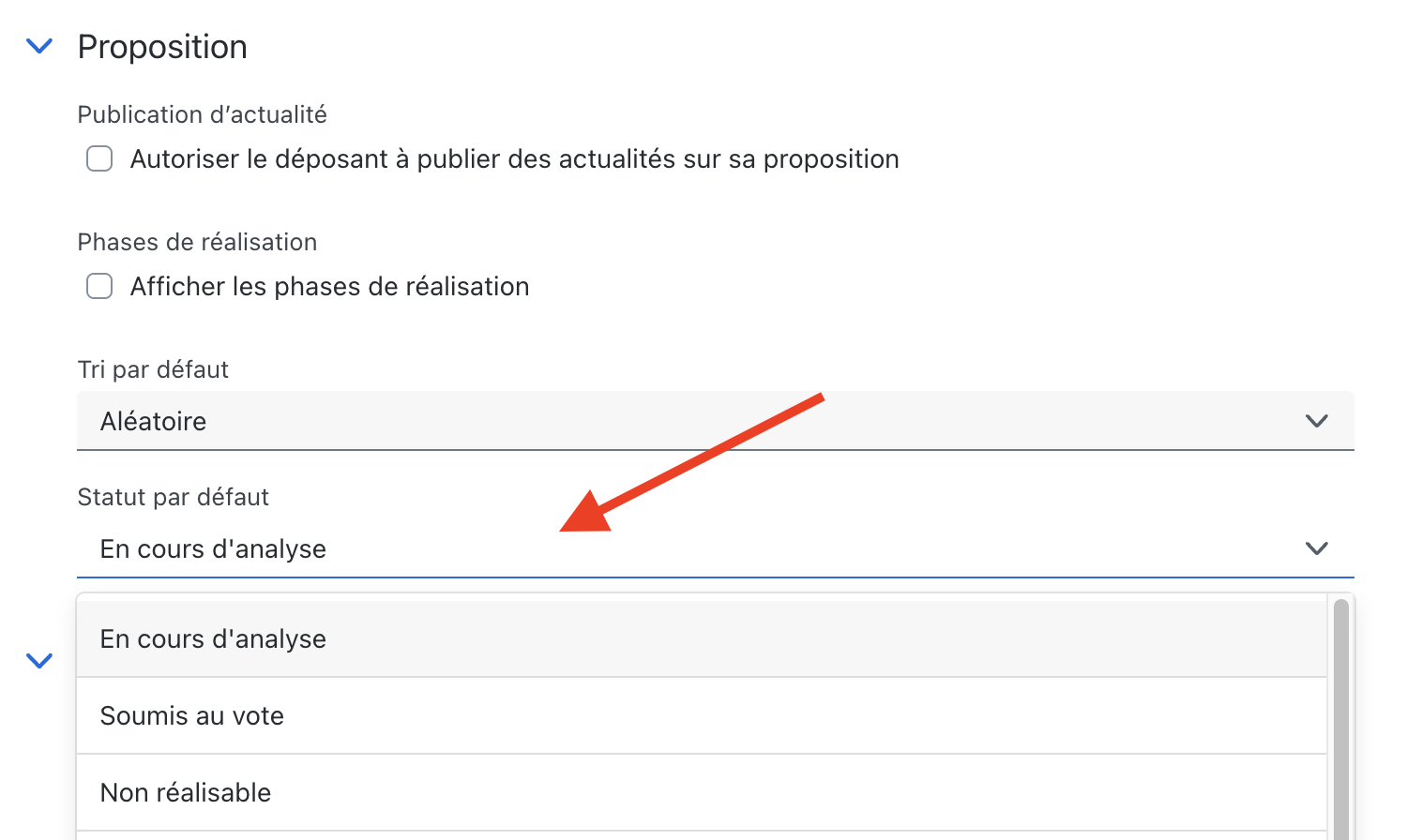
Pour appliquer un statut à une proposition manuellement, vous devez l'éditer (en cliquant sur le titre de la proposition dans l'onglet Contributions dans la page du projet participatif). Vous pouvez également changer le statut de plusieurs propositions en une action de masse. Voir l’article Éditer une proposition d'une étape de dépôt.
Proposition
Publication d'actualité
Vous pouvez permettre aux auteurs d'ajouter eux-mêmes des actualités sur leurs propositions.

Pour en savoir plus sur cette fonctionnalité, vous pouvez lire cet article : Permettre le dépôt d'actualités aux auteurs de propositions.
Phases de réalisation
Les phases de réalisation peuvent être activées lors de la dernière étape de sélection de votre projet participatif, c’est-à-dire votre étape de vote ou votre étape de résultats par exemple. Vous pouvez laisser la case vide sur votre étape d’analyse.
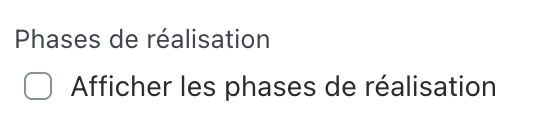
Tri des propositions par défaut
Choisissez le tri par défaut appliqué aux propositions de l'étape. Il est recommandé d'utiliser le tri aléatoire afin de permettre à toutes les propositions d'avoir la même chance d'être vues par les utilisateurs.

Le tri aléatoire fonctionne de la manière suivante :
- si l'utilisateur est connecté , le tri se fait en fonction de son compte. Il voit donc toujours les mêmes propositions en étant connecté. L'ordre des propositions qui s'affichent est néanmoins bien différent de celui affiché pour un autre utilisateur.
- si l'utilisateur n'est pas connecté , le tri se fait en fonction de son adresse IP.
Paramètres facultatifs
Méta Description
Ajoutez un texte personnalisé destiné au partage sur les réseaux sociaux grâce au champ Méta description . Ce texte s'affiche également sur les résultats des moteurs de recherches. Cela permet de remplir la balise Open Graph correspondante. Ce champ est limité à 160 caractères espaces compris.

Code personnalisé
Le champ Code personnalisé vous permet d'insérer du code qui ne s'applique qu'à cette étape afin de modifier l'apparence de la page ou encore d'ajouter un script de suivi analytique dédié à cette étape. Les deux langages autorisés dans ce champ sont le CSS et le Javascript.

Publication de l'étape
Assurez-vous de laisser Publié sélectionné. Si l'étape n'est pas publiée, elle n'apparaîtra pas sur le site.

Enregistrez votre étape
Une fois la configuration de l'étape terminée, cliquez sur le bouton bleu Enregistrer .

